Diviテーマレビュー2022–それでも究極のWordPressテーマ!
公開: 2022-01-03このDiviレビューでは、DiviWordPressテーマで何ができるかを紹介します。 Diviで何ができるかについては、Diviのインスピレーションに関する記事をご覧ください。
Diviは、あらゆるタイプのWebサイトの構築に使用できるオールインワンのWordPressテーマです。
何百もの高品質で応答性の高い既製のWebサイトのデザインがDiviに含まれており、さらに調整するのに役立つさまざまなカスタマイズツールが利用できます。 これには、有名なドラッグアンドドロップページビルダーのDivi Builder、テーマビルダーシステム、およびDiviライブラリが含まれます。 WordPressテーマカスタマイザーもサポートされています。
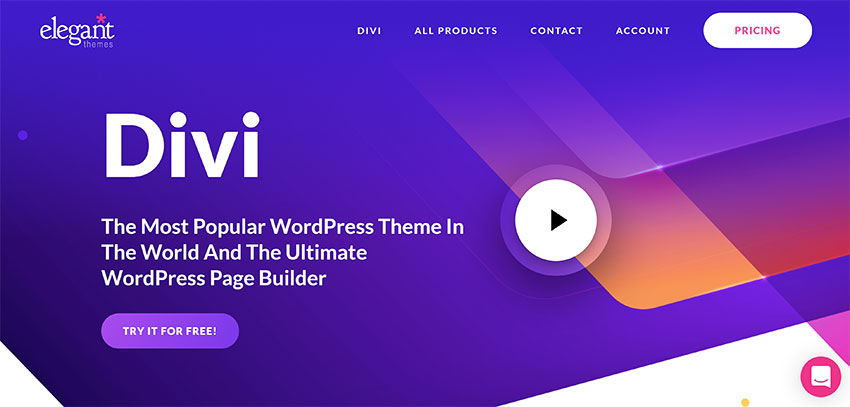
2013年末の発売以来、Elegant ThemesはDiviを継続的に改良し、市場で最高のオールインワンWordPressテーマであり続けるようにしています。
WooCommerceなどの人気のあるWordPressプラグインと美しく統合され、32の言語をネイティブにサポートします(右から左への言語を含む)。
この記事では、2020年にDiviがWordPressの世界でトップに立っている理由をお見せしたいと思います。
記事のセクション:
- DiviテーマとDiviビルダー:違いは何ですか?
- DiviBuilderで美しいウェブサイトを構築する
- あなたのウェブサイトのデザインをカスタマイズする
- Diviの構成
- ディビサポートセンター
- Diviの費用はいくらですか?
- 最終的な考え
DiviテーマとDiviビルダー:違いは何ですか?
Diviは、投稿やページのスタイルを設定するのに役立つ最初のオールインワンWordPressテーマまたは最初のWordPressテーマではありませんでしたが、エレガントなテーマは、Diviを起動したときに、非常に優れたパッケージであるため、多くの人々を驚かせました。
Diviの最初のバージョンでは、ユーザーは「高度なページビルダー」を使用して美しい投稿やページを作成できました。 このページビルダーはDiviに直接統合されており、他のWordPressテーマでは使用できませんでした。
何千ものリクエストの後、ElegantThemesは高度なページビルダーをDiviBuilderとしてブランド変更しました。 このスタンドアロンのWordPressプラグインを使用すると、任意のWordPressテーマでDiviのページビルダーを使用できます。
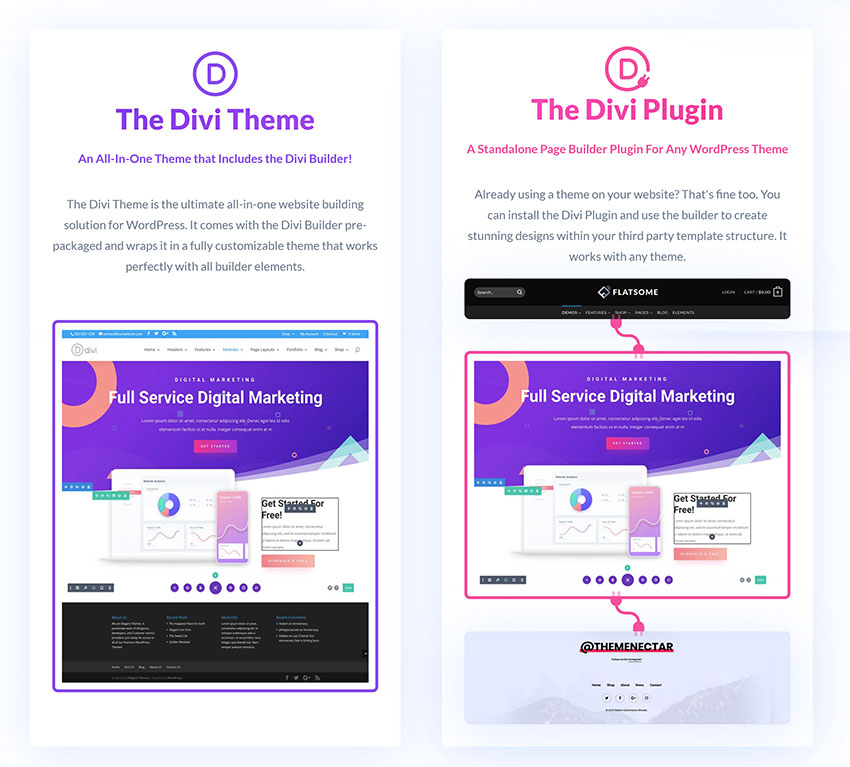
要するに:
- DiviテーマはWordPressテーマ全体を指します
- DiviBuilderはページビルダーを指します
この設定の利点は、Divi Builderを使用して多くのページを作成する場合、後日、Diviテーマから別のWordPressテーマに切り替えることができ、投稿とページが同じように見えることです。
DiviBuilderで美しいウェブサイトを構築する
Diviをアクティブにすると、WordPressエディターに「UseTheDiviBuilder」ボタンが表示されます。

Diviはバックエンドエディターで起動しましたが、最新バージョンのDivi Builderは、Webサイトのフロントエンドで変更を加えることができるフロントエンドのドラッグアンドドロップページビルダーです。
ただし、エディタページには、好みのサイドバーなど、一部のページ設定を変更するためのオプションが表示されます。
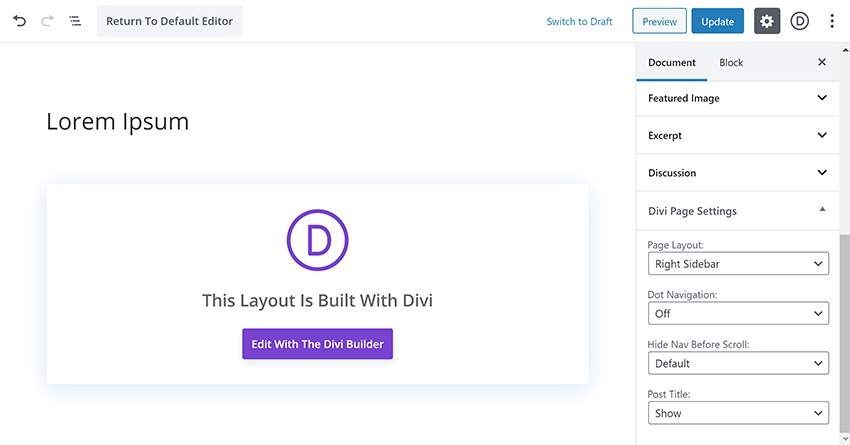
クリックしてDiviBuilderを使用すると、3つのオプションのいずれかを選択するように求められます。
既存のコンテンツを使用するか、事前に作成されたレイアウトを選択するか、作成した既存のページのクローンを作成するかを選択できます。

事前に作成されたレイアウトは、Diviを使い始めるための素晴らしい方法です。
1000以上の高品質の既製のレイアウトが、複数のページデザインを含む約150のWebサイトパックとともに利用できます。 アートとデザイン、ビジネス、健康とフィットネス、オンラインストア、テクノロジーなど、12を超えるカテゴリのレイアウトがあります。
空白のキャンバスを使用する場合でも、作成済みのレイアウトを開始点として使用する場合でも、Diviライブラリシステムを使用して変更を保存できます。 レイアウトはJSON形式でエクスポートし、いつでもDiviにインポートして戻すことができます。
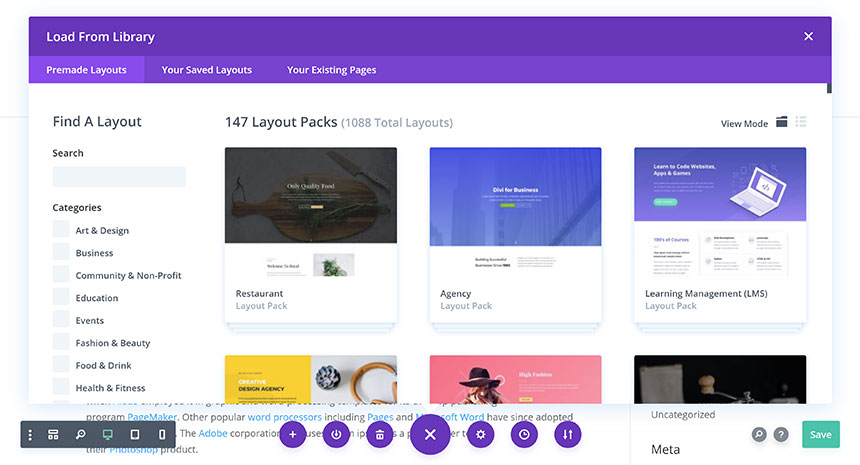
Divi Builderの使い方は簡単ですが、他のWordPressページビルダーと同様に、ユーザーインターフェイスに慣れるには、デザインをいじくり回す必要があります。
ページ下部のナビゲーションメニューは、すべてのオプションにアクセスするための中央ハブとして機能します。 ここから、ライブラリからレイアウトをロードし、レイアウトを保存して、レイアウトをクリアできます。 ページ設定にアクセスして、編集履歴を表示することもできます。

ページの左下には、Divi Builderの設定にアクセスしたり、ワイヤーフレームビューに変更したり、レイアウトをズームインおよびズームアウトしたり、デスクトップ、タブレット、およびモバイルモードでレイアウトを表示したりできるメニューがあります。
右下には、検索、ヘルプへのアクセス、ページの保存を行うためのオプションがあります。
Divi Builderを使用した後は、これらのオプションのすべてが理にかなっているので、これが圧倒的に聞こえても心配しないでください。
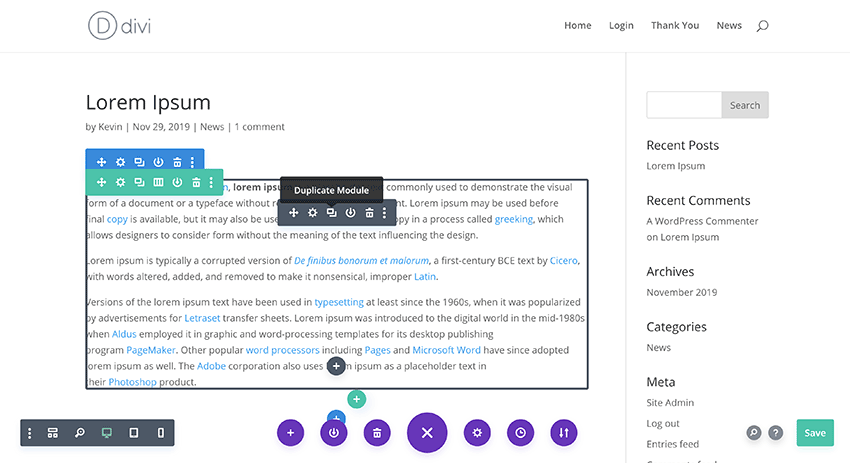
ワイヤーフレームビューモードは、レイアウトの構造を確認できるので特に便利です。
これは、セクション、行、列などを整理するのに最適な方法です。
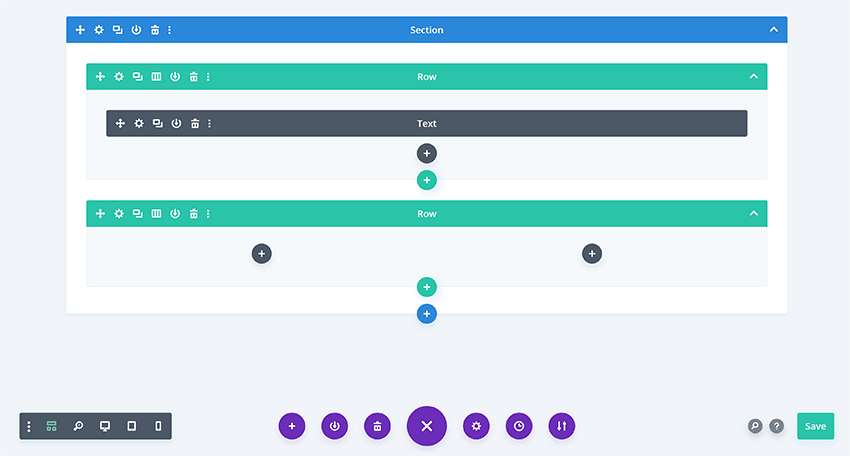
Diviには、ページの形やスタイルを整えるのに役立つ多数のコンテンツモジュールが用意されています。
コメント、カウントダウンタイマー、画像、地図、投稿、ポートフォリオ、ビデオスライダーなどのモジュールがあります。 モジュールに加えた変更は、Diviライブラリに保存して、いつでも再利用できます。
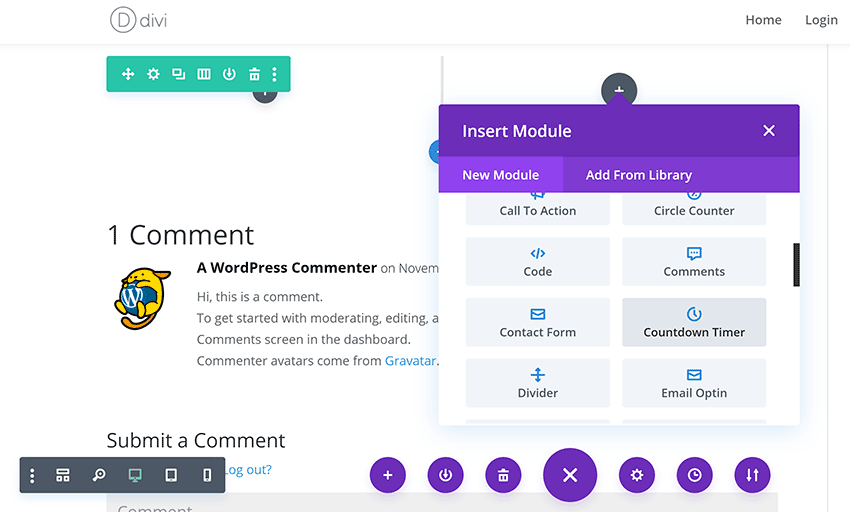
エレガントなテーマは、DiviBuilderとうまくバランスをとることができました。 初心者でも簡単に独自のレイアウトを作成できますが、ページビルダーには、追加の変更や微調整を可能にする多くの高度な機能があります。
あなたのウェブサイトのデザインをカスタマイズする
Diviはあなたのウェブサイトのデザインをカスタマイズするための多くの異なる方法を提供します。
Divi Builderによって制御されるメインコンテンツ領域では、すべてのモジュール、列、行、およびセクションを調整できます。
間隔、構造、境界線、色、アニメーション、位置、可視性、CSSなどをすべて変更できます。 ページの各要素のカスタマイズのレベルは印象的であり、間違いを犯した場合は、クリックして変更を元に戻し、やり直すことができます。
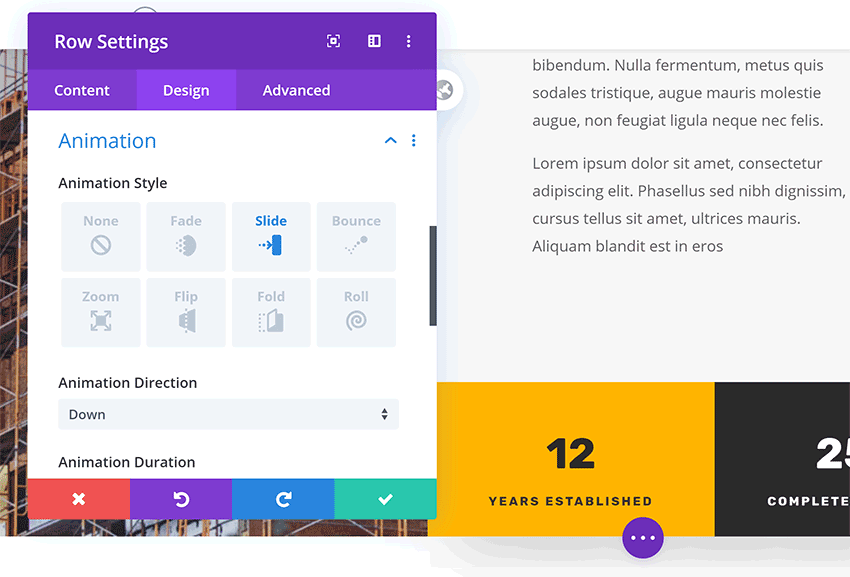
私が気に入っているもう1つの機能は、Diviテーマビルダーです。
これを使用して、Webサイトの複数の領域にグローバルヘッダー、本文、およびフッターを適用できます。 これは、作成したレイアウトをWebサイトのすべてまたはその一部に複製するための素晴らしい方法です。
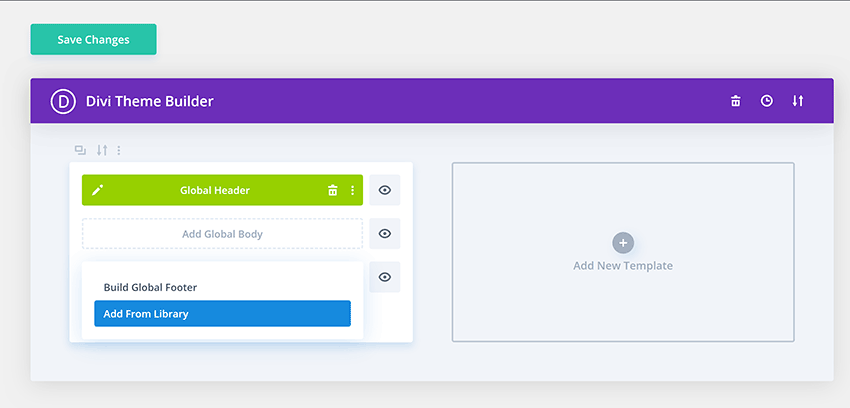
Divi Theme Builderを使用すると、必要な数のテンプレートを作成して、Webサイトのさまざまな領域に適用できます。
たとえば、1つのヘッダーとフッターをページに適用し、別のヘッダーとフッターをブログに適用し、別のヘッダーとフッターを特定の投稿とページに適用できます。
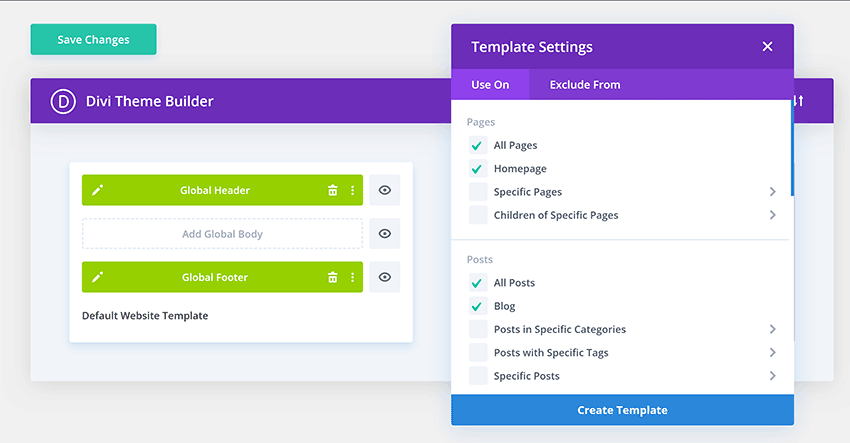
WordPressテーマカスタマイザーはDiviでもサポートされています。
これを使用して、ヘッダー、フッター、ナビゲーションメニューなどを変更できます。 ここには、色、境界線、間隔など、さまざまな設定があります。
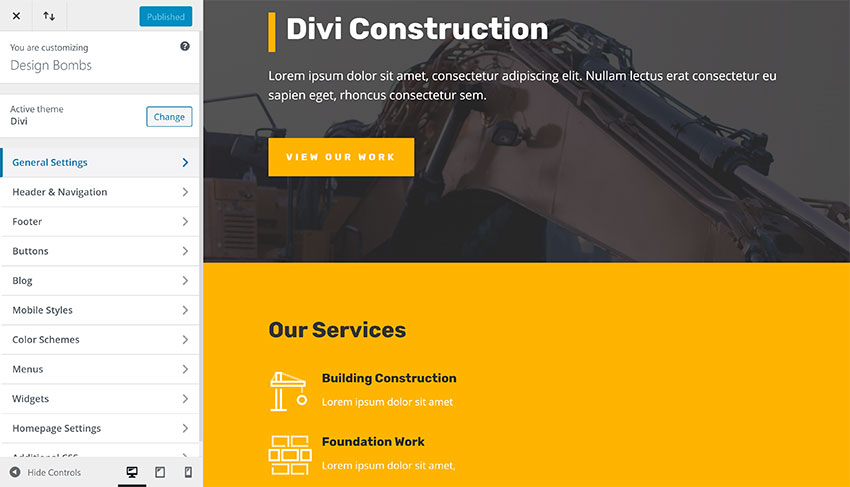
WordPressテーマカスタマイザーを使用してWebサイトのデザインをどの程度変更できるかは、ページの作成方法によって異なります。 メインコンテンツ領域(つまり、ページの本文)内のほとんどのコンテンツ要素は、代わりにDiviBuilderを使用して修正する必要があります。

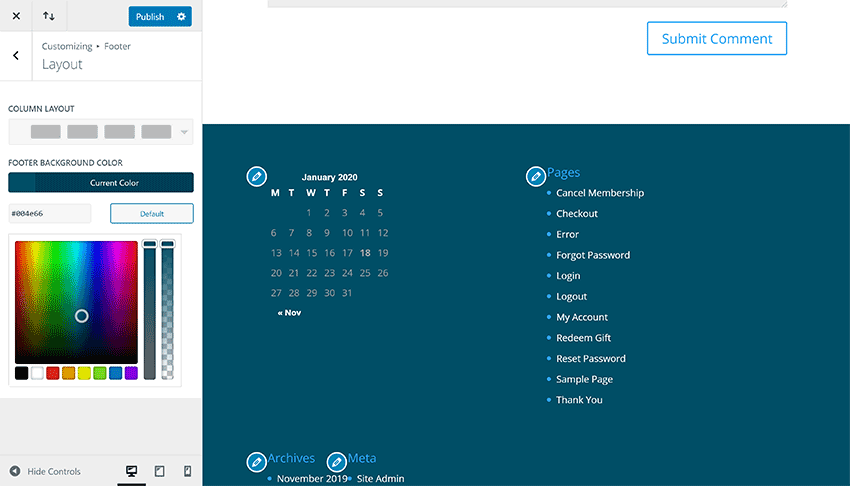
独自のレイアウトを作成してデザインをカスタマイズする方法をよりよく理解するには、エレガントなテーマのデモページをご覧ください。
Diviの構成
Divi管理メニューは、テーマオプション、テーマビルダー、テーマカスタマイザーなどの重要な構成ページにリンクしています。
このメニューにはDiviBuilderが表示されないことに注意してください。 Divi Builderにアクセスするには、WordPressエディターの[Edit with Divi Builder]ボタン、またはWordPressツールバーのライブWebサイトの上部に表示される[EnableVisualBuilder]リンクを使用する必要があります。
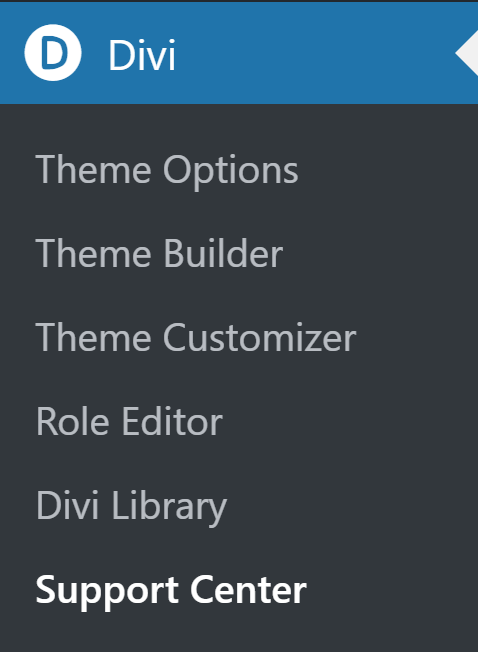
メインのDiviオプションページは、一般、ナビゲーション、ビルダー、レイアウト、広告、SEO、統合、更新の8つのセクションに分かれています。
一般設定セクションでは、Diviギャラリーやブログスタイルモードなどの多くのデザイン要素を有効または無効にできます。 ソーシャルメディアプロファイルのURLもここで定義でき、表示される投稿の数を調整できます。
次のセクションでは、Webサイトのナビゲーションメニューを変更し、DiviBuilderがアクティブになっている投稿の種類を指定できます。
テーマオプションページにあるその他のオプションには、投稿とページレイアウト、468×60のバナー広告、Webサイトのさまざまな領域のSEO、GoogleAnalyticsなどのスクリプト用のコードをWebサイトに挿入するためのテキストボックスがあります。
エレガントテーマのユーザー名とAPIキーも更新セクションに追加して、Diviの自動更新と優先サポートを利用できるようにしてください。
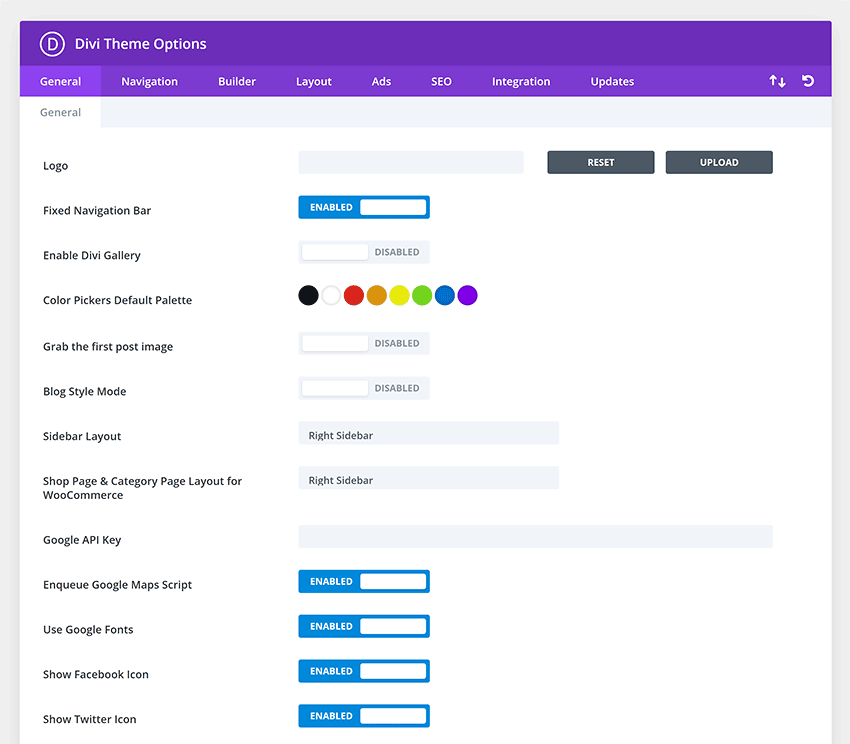
Diviの組み込みの役割エディターを使用すると、Webサイト上の各WordPressユーザーグループが実行できることと実行できないことを完全に制御できます。
特定のユーザーグループがDiviBuilderを使用できるかどうか、レイアウトを調整できるかどうか、サポートにアクセスできるかどうかなどを指定できます。
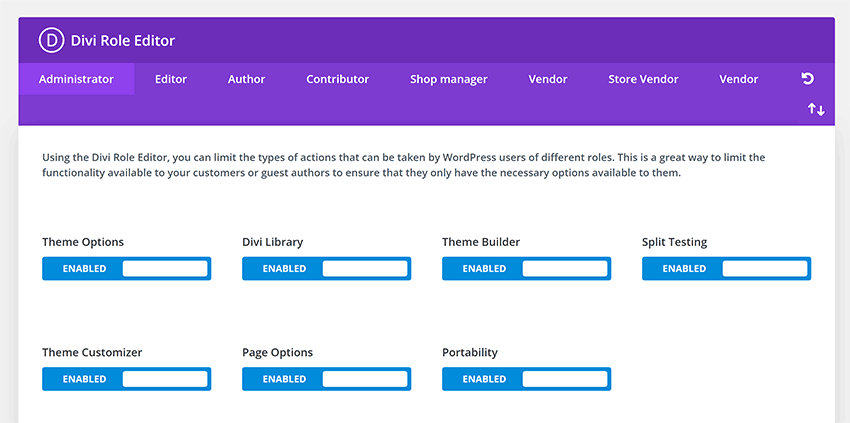
過去数年間に、Diviのテーマ、レイアウト、プラグインを提供するサードパーティのショップやマーケットプレイスが数多く立ち上げられました。 これには、Diviプラグイン、Divi Cake、Divi People、およびDiviLifeが含まれます。
これらの製品は、Diviの機能をさらに拡張することができます。
ディビサポートセンター
Diviに最近追加されたものの1つは、Diviサポートセンターです。
Divi管理メニュー内にあるサポートセンターは、ElegantThemesのスタッフが顧客とより適切にやり取りできるように設計されています。
サポートセンターページの上部には、ホストがDivi用に正しく構成されているかどうかを確認するのに役立つシステムステータスレポートがあります。 ご覧のとおり、私のテスト用WordPressインストールでは、Diviを効率的にホストするためにいくつかの調整が必要です。
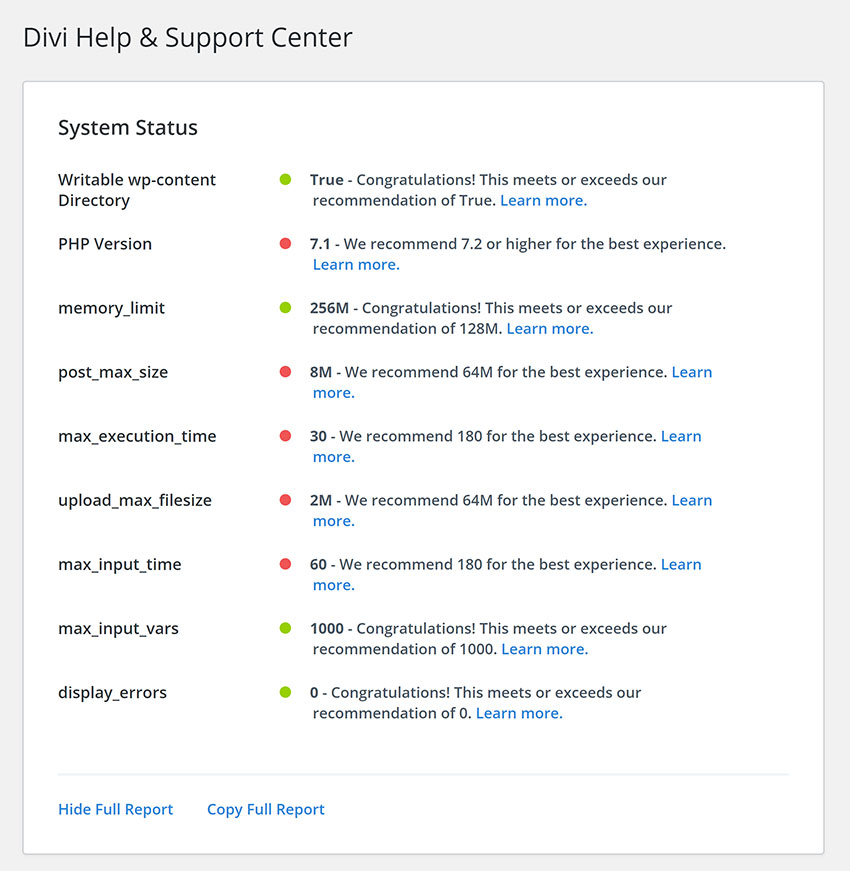
リモートアクセスも利用できます。 これにより、Diviサポートチームへのアクセスが制限され、問題のトラブルシューティングを行うことができます。
役立つチュートリアルもこのページにリンクされています。
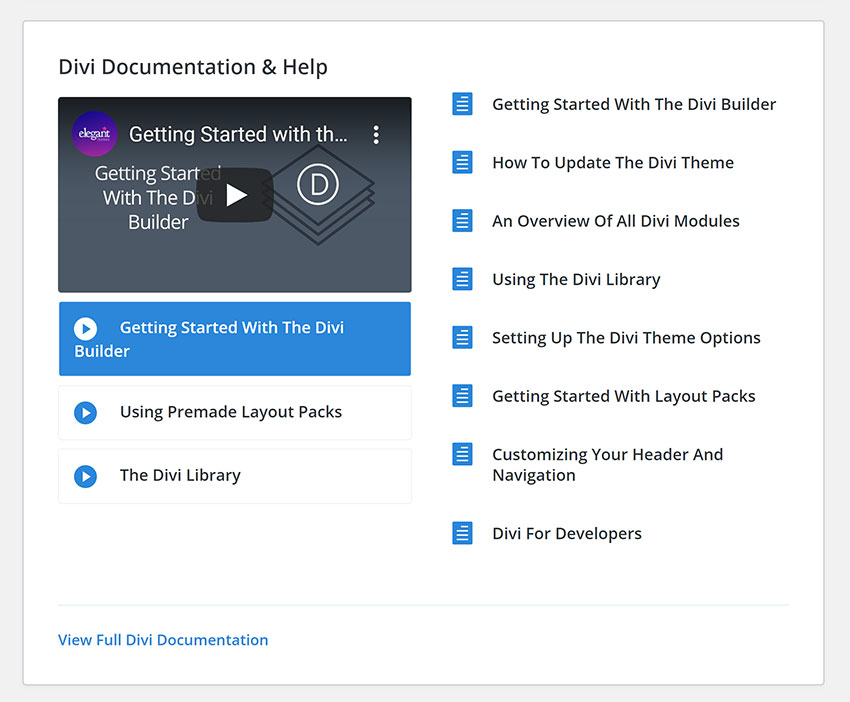
Diviには、互換性の問題を引き起こす可能性のある機能とプラグインを無効にするセーフモードオプションも含まれています。
エラーは、参照用にデバッグログに追加することもできます。
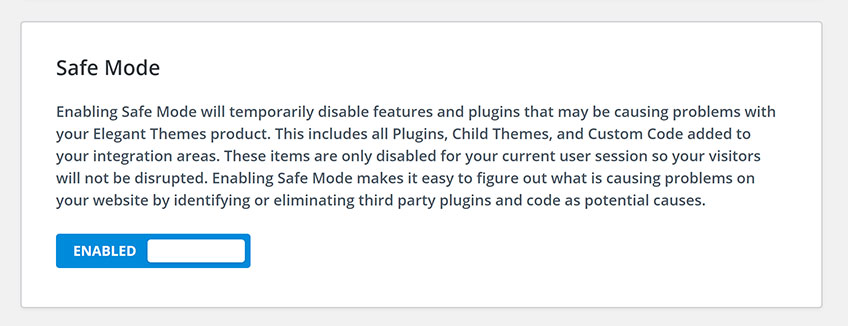
必ずしも直接サポートに連絡する必要はありません。
機能がわからない場合は、Diviのドキュメント領域を検索することをお勧めします。 そこには、書かれたチュートリアルとビデオチュートリアルのホストがあります。
また、DiviMeetupNetworkおよびDiviThemeUsersFacebookグループを通じてヘルプを見つけることができます。
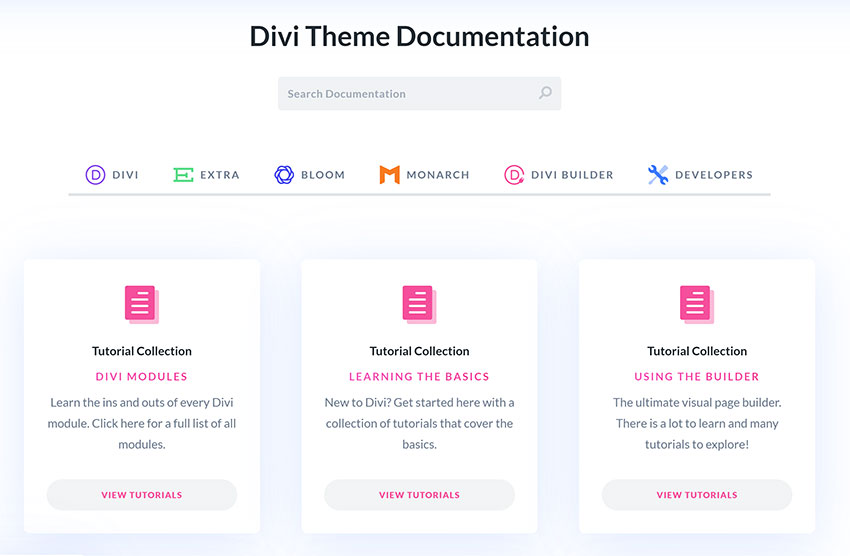
エレガントなテーマは、サポートへのアクセスも制限しません。 彼らはあなたが維持する無制限の数のウェブサイトにサポートを提供します。
Diviの費用はいくらですか?
エレガントなテーマには、WordPressの世界で最もシンプルで公正な価格設定ポリシーの1つがあります。
1つのライセンスで、すべてのエレガントテーマ製品に完全にアクセスでき、無制限の数のWebサイトで使用できます。
年間89ドルを支払うか、249ドルの1回限りの料金を支払うかを選択できます。
エレガントテーマの割引コードを使用すると、購入額がさらに20%割引になります。
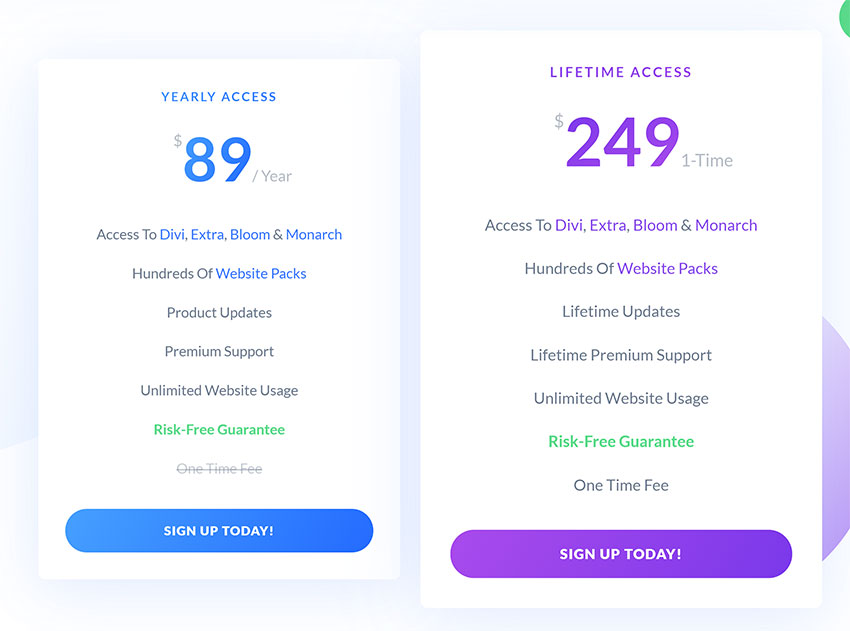
Diviに加えて、Elegant Themesメンバーシップを使用すると、雑誌WordPressテーマ– Extra、メールオプトインWordPressプラグイン– Bloom、およびソーシャルメディア共有WordPressプラグイン–Monarchをダウンロードできます。
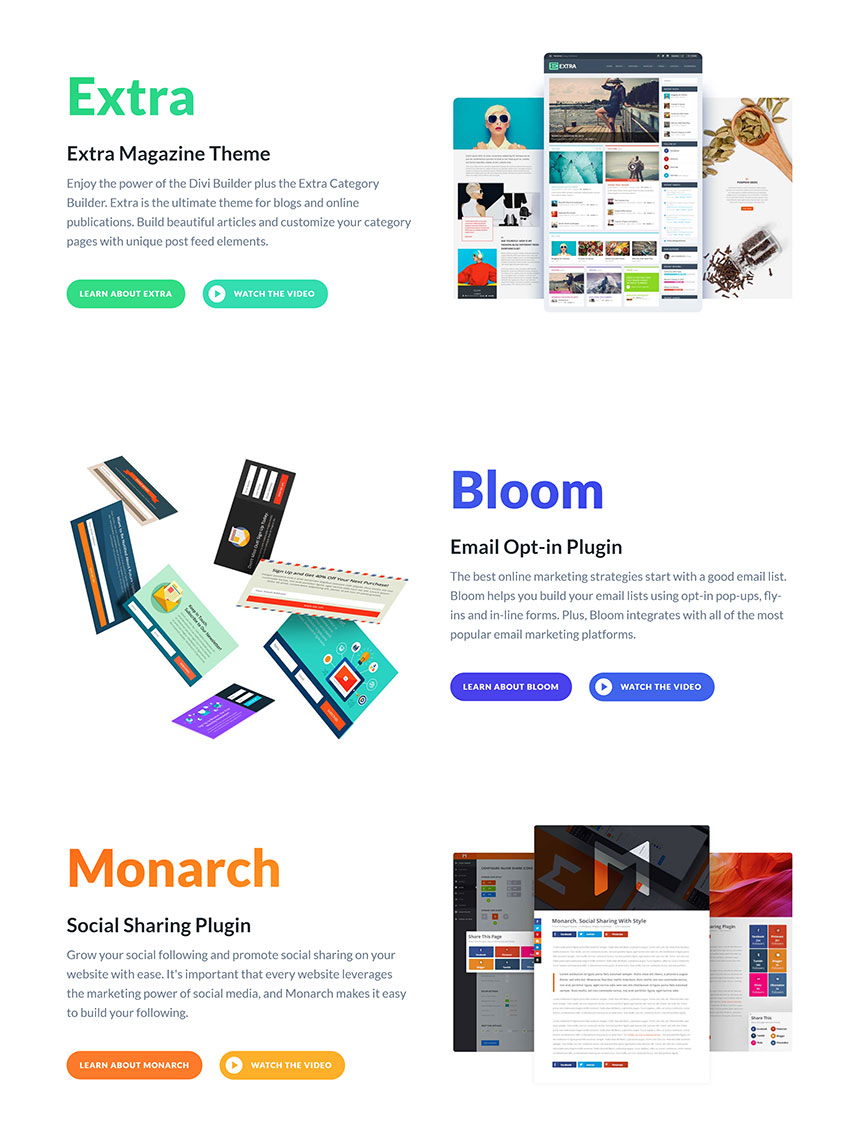
エレガントテーマのメンバーシップには、30日間の返金保証が付いています。 したがって、サインアップした後、または年間プランから1回限りのプランにアップグレードした後は、メンバーシップを自由にキャンセルできます。
最終的な考え
DiviWordPressテーマのこの外観を楽しんでいただけたと思います。
ご覧のとおり、Diviは、「オールインワン」のWordPressテーマとしてその名に恥じない多用途のソリューションです。 使いやすい柔軟なソリューションですが、サードパーティの拡張機能、子テーマ、CSSコードなど、代理店向けの高度なカスタマイズ機能が多数あります。
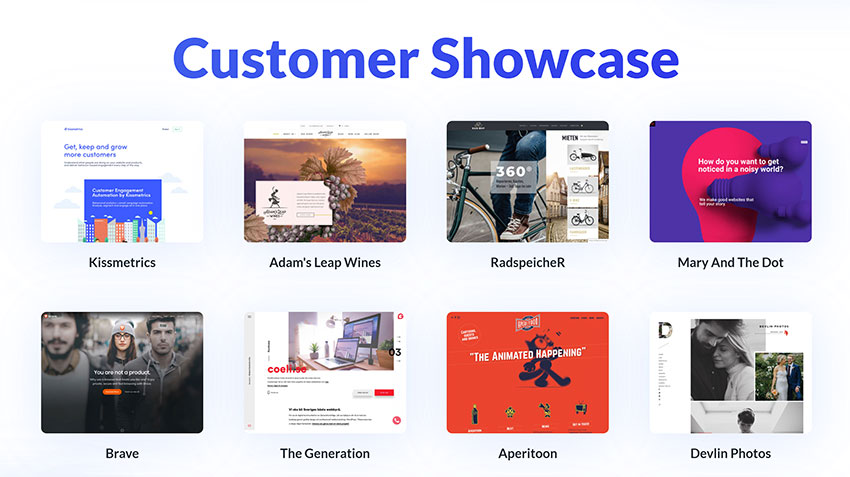
完璧なWordPressページビルダーはないことを覚えておくことが重要です。 それらにはすべて長所と短所があり、1つのプロジェクトに対して1つのソリューションを支持することになるかもしれませんが、他のプロジェクトを支持することはありません。
もちろん、Diviは、Beaver Builder (レビュー)やElementor (レビュー)など、市場に出回っている他のWordPressページビルダーと非常によく比較されます。 これらはすべて、Webサイトの投稿やページを形作るのに役立つさまざまなコンテンツモジュールと、カスタムデザインを保存するための最新のテンプレートシステムを提供します。
デフォルトのWordPressエディター(Gutenberg)には、Diviにある高度なカスタマイズ機能がありません。 デフォルトのエディターのシンプルさには感謝していますが、多くの場合、非常に制限があります。 対照的に、Diviではページ上の任意の要素のスタイルを設定できます。
最近のDiviBuilderの再設計では、コンテンツモジュールが後部座席になり、以前ほど目立たなくなりました。 この重要な機能はまだありますが、BeaverBuilderとElementorのユーザーインターフェイスははるかにシンプルだと思います。
Beaver Builderで、+記号をクリックすると、ページの右側にモジュール、行、およびテンプレートがロードされます。 Elementorでは、簡単にアクセスできるように、コンテンツモジュールがページの左側に表示されます。
Diviはそれを別の方法で行います。 DiviでWebサイトのデザインの任意の部分をクリックして、新しいコンテンツモジュールを追加すると、使用可能なすべてのモジュールを示すポップアップボックスが表示されます。
Divi Builderのユーザーインターフェイスの学習には時間がかかると思いますが、Diviのテンプレートシステムは他に類を見ません。 選択できるレイアウトは1,000以上あり、変更をライブラリに保存して、後で簡単に再利用できます。 システム全体がうまく機能し、提供されているデザインの品質は素晴らしいです。
Diviは機能が豊富なWordPressテーマであるため、1回のレビューですべての機能を網羅することは不可能です。 私はDiviで何が可能かについて触れただけです。
- Diviで何ができるかを完全に理解するには、Diviカスタマーショーケースと15のClassyDiviWebサイトのインスピレーションに関する記事を確認することをお勧めします。
- エレガントなテーマのデモページでDiviをテストすることもできます。
WordPressテーマの詳細については、Diviの公式販売ページをご覧ください。
